戴尔Inspiron灵越14 7000(游匣7000)笔记本在外形方面维持了游匣系列的造型与设计,一贯的圆角设计的光滑设计风格看起来英气十足。不管是外形设计还是性能方面都可圈可点,真正做到了颜值与实力共存。那你知道这款笔记本怎么用本地模式重装win7系统吗?如果你不会的话,现在跟着教程一起操作吧。

重装须知:
重装系统前要记得备份好系统盘中的重要文件,因为重装时会格式化系统盘,以免数据丢失。
准备工具:
1.提前制作韩博士本地PE镜像文件:韩博士本地PE镜像文件制作教程
2.准备好一台正常联网的电脑
详细步骤:
第一步
本地模式镜像文件制作完成后将电脑开机或者重启,随后在windows启动管理器中使用方向键移动选择“HanBoShi-WinPE”模式回车进入。
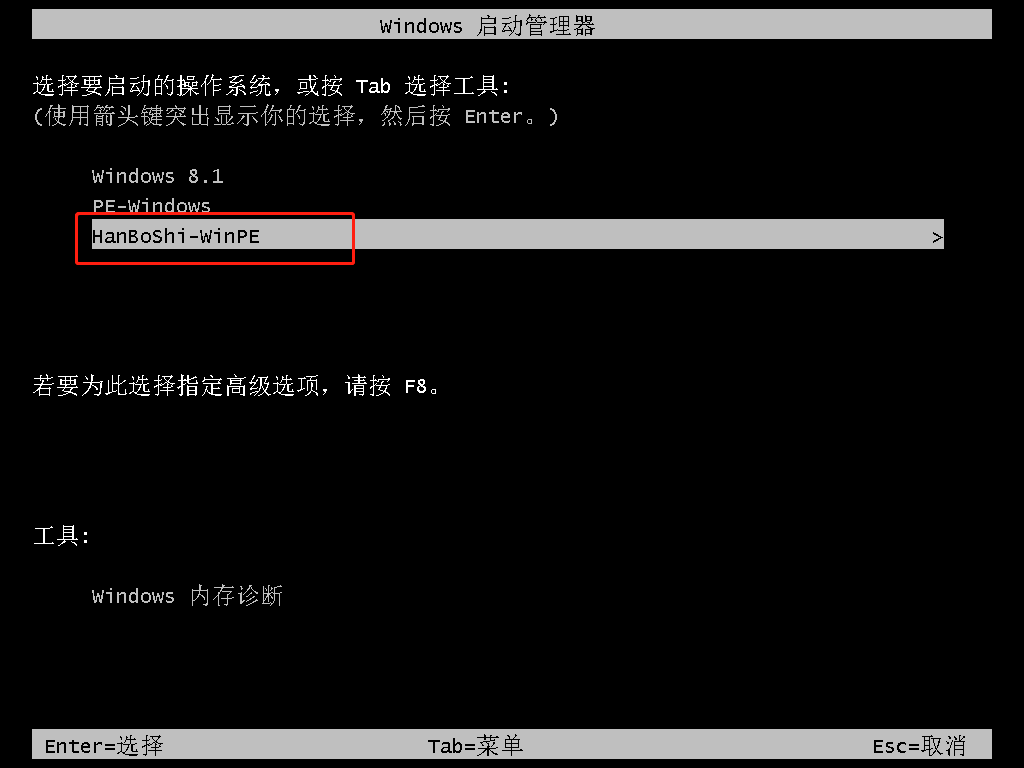
第二步
成功进入韩博士PE系统后,开始点击“在线重装”进行下载系统文件。
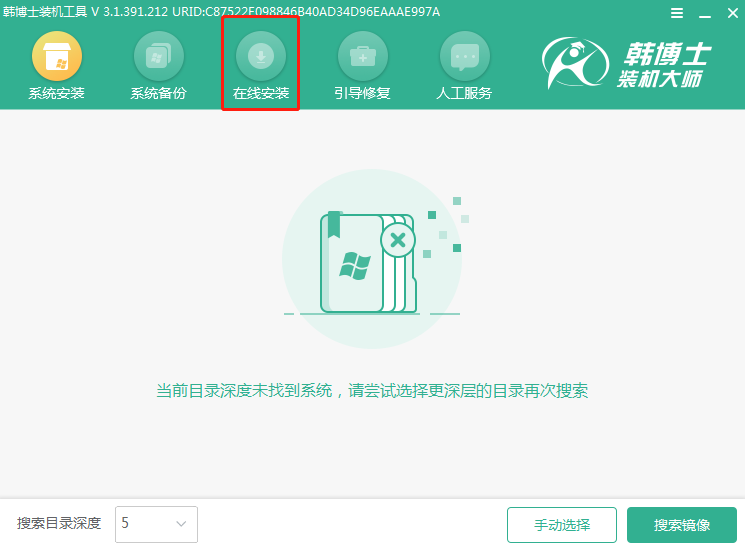
第三步
在打开的界面中根据自己需要选择win7系统进行下载。随后在界面中点击“下载该系统”。
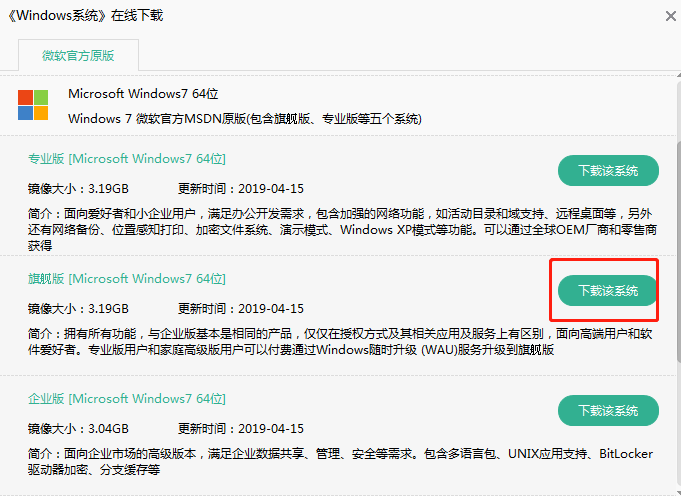
第四步
韩博士开始自动安装win7系统,安装完成后“立即重启”电脑。
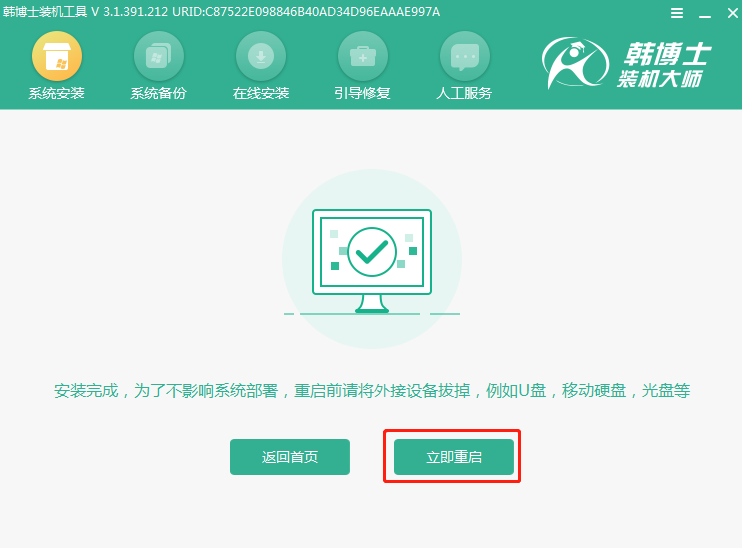
第五步
此时电脑会进入不断重启部署安装状态,全程无需手动操作,最终进入win7桌面,系统重装结束。

以上就是本次小编为大家带来的戴尔Inspiron灵越14 7000(游匣7000)本地模式重装win7系统教程,现在大家应该都会用本地模式安装系统了吧。如果还不明白的话可以在韩博士界面询问客服哦,会有专业的技术人员为大家解答。

